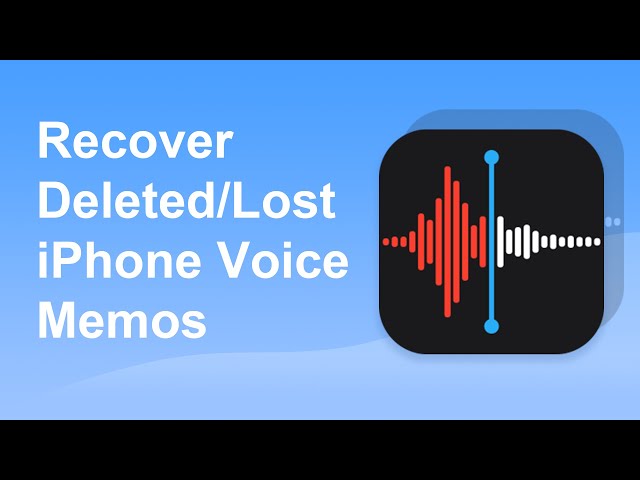Гласовне белешке могу бити веома корисне за снимање важних информација на iPhone-у. Али понекад могу бити обрисане случајном операцијом. На пример, док скраћујете део гласовне белешке, изненада притиснете погрешан тастер и белешка нестане. То се такође може догодити када сте управо надоградили на нови iOS систем. Без обзира на разлоге, најважније након случајног брисања је покушати их вратити. Овде у овом чланку, хајде да разговарамо о како вратити случајно обрисане гласовне белешке на iPhone-у без резервне копије. Наш уредник препоручује iMyFone D-Back iPhone опоравак података за враћање обрисаних гласовних белешки са iPhone-а, Преузмите iMyFone D-Back бесплатно сада.
- "Могу ли вратити обрисане гласовне белешке?"
- Пре него што почнете - Проверите фолдер Недавно обрисано
- Преглед метода
- Метод 1: Вратите обрисане гласовне белешке на најлакши начин
- Вратите обрисане гласовне белешке директно са уређаја без резервне копије
- Вратите обрисане гласовне белешке селективно из iTunes резервне копије
- Видео водич за опоравак гласовних белешки на iPhone-у са D-Back
- Метод 2: Потпуно вратите обрисане гласовне белешке из iTunes резервне копије
- Метод 3: Потпуно вратите обрисане гласовне белешке из iCloud резервне копије
"Могу ли вратити обрисане гласовне белешке?"
Једноставно речено, ДА – можете вратити обрисане гласовне белешке на вашем iPhone-у.
Хајде прво да се мало закомпликујемо око тога где одлазе обрисане гласовне белешке. Постоји систем за складиштење базе података познат као SQLite у iOS уређајима. Пре брисања, подаци се чувају у њему као "Додељени" подаци; и након брисања, они се мењају из "Додељени" у "Недодељени". Тако да кад год нешто обришете са вашег iPhone-а, то није заправо одмах нестало, већ остаје у систему складиштења. Иако је очигледно да обрисани подаци означени као "Недодељени" не могу бити видљиви, они се сигурно могу вратити.
Штавише, једна важна ствар коју треба да приметите је да када се креирају нови подаци и заузму простор у "Недодељени", обрисани подаци ће бити преписани и потпуно уклоњени. Зато треба да престанете да користите ваш телефон након губитка гласовних белешки. Ако наставите, ризикујете да их препишете и изгубите заувек.
Сада када смо разјаснили ово питање, хајде да пређемо на специфичне методе за опоравак обрисаних гласовних белешки.
Пре него што почнете - Проверите фолдер Недавно обрисано
Када обришете гласовну белешку из апликације Гласовне белешке, она ће бити премештена у фолдер Недавно обрисано уместо да буде одмах избрисана. И обрисане гласовне белешке су доступне у фолдеру 30 дана. Стога, да бисте вратили обрисане гласовне белешке, прво можете отићи у фолдер Недавно обрисано да проверите да ли су ваше гласовне белешке још увек тамо. Ако јесу, можете их једноставно вратити из фолдера.
Корак 1: Отворите апликацију Гласовне белешке и пронађите фолдер Недавно обрисано.
Корак 2: У фолдеру, кликните "Уреди" у горњем десном углу. Изаберите гласовне белешке које вам требају и кликните "Врати".
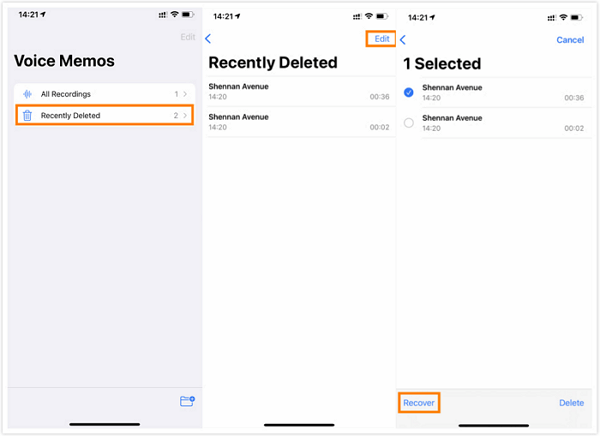
Напомена:
Недавно обрисане гласовне белешке ће остати у фолдеру Недавно обрисано само 30 дана. Након тога ће бити трајно избрисане са вашег iPhone-а и у том случају морате покушати следеће методе.
Преглед метода
Пре него што званично представимо методе у детаљима, хајде прво да погледамо анализу и поређење њих.
|
|
Директно и селективно враћање гласовних белешки на iPhone-у
|
преко iTunes враћања
|
преко iCloud враћања
|
|---|---|---|---|
Стопа успеха |
Висока |
Средња |
Средња |
Без резервне копије |
Да |
Не |
Не |
Из iTunes резервне копије |
Преглед пре враћања |
Враћање без прегледа |
Не |
Из iCloud резервне копије |
Преглед пре враћања |
Не |
Враћање без прегледа |
Опције опоравка |
Селективно или потпуно |
Само потпуно враћање |
Само потпуно враћање |
Повезивање са рачунаром |
Да |
Да |
Не |
Преписивање тренутних података |
Не |
Да |
Да |
Тежина |
Лако |
Комплексно |
Комплексно |
Метод 1: Вратите обрисане гласовне белешке на најлакши начин
1 Вратите недавно обрисане гласовне белешке директно са iPhone-а без резервне копије
Један од најефикаснијих начина за враћање изгубљених гласовних белешки на вашем iPhone-у је да искористите алат за опоравак података. И овде топло препоручујемо iMyFone D-Back iPhone Data Recovery - правог стручњака за решавање проблема губитка података. Проверите његове карактеристике у детаљима:
- Моћна функција: подржава враћање обрисаних гласовних белешки без обзира на разлоге који су довели до губитка података са високом стопом успеха.
- Лака операција: омогућава вам да вратите изгубљене гласовне белешке било са или без резервних копија, захтевајући само једноставне кораке.
- Флексибилан опоравак: пружа 4 различита начина опоравка да задовољи различите потребе у различитим околностима.
- Бесплатан преглед: долази са функцијом прегледа која вам омогућава да се уверите да враћате податке које тачно желите.
- Селективни опоравак: подржава селективно враћање одређене гласовне белешке, без потпуног враћања свих података.
- Интегритет података: строго чува безбедност ваших личних података и спречава било какав губитак података.
- Одлична компатибилност: компатибилан са свим iOS верзијама укључујући најновије iOS 16/15/14 и свим iOS уређајима укључујући iPhone 14/13/12.
- Добра репутација: препоручен од стране CNET, TechRadar, PCWorld и других ауторитативних и професионалних веб сајтова.
Испод су кораци за враћање обрисаних гласовних белешки директно са iPhone-а користећи D-Back. Почните преузимањем и инсталирањем овог програма.
Корак 1: Повежите и скенирајте: Повежите ваш iPhone или Android уређај са рачунаром и покрените iMyFone D-Back. Изаберите режим "iPhone Recovery".
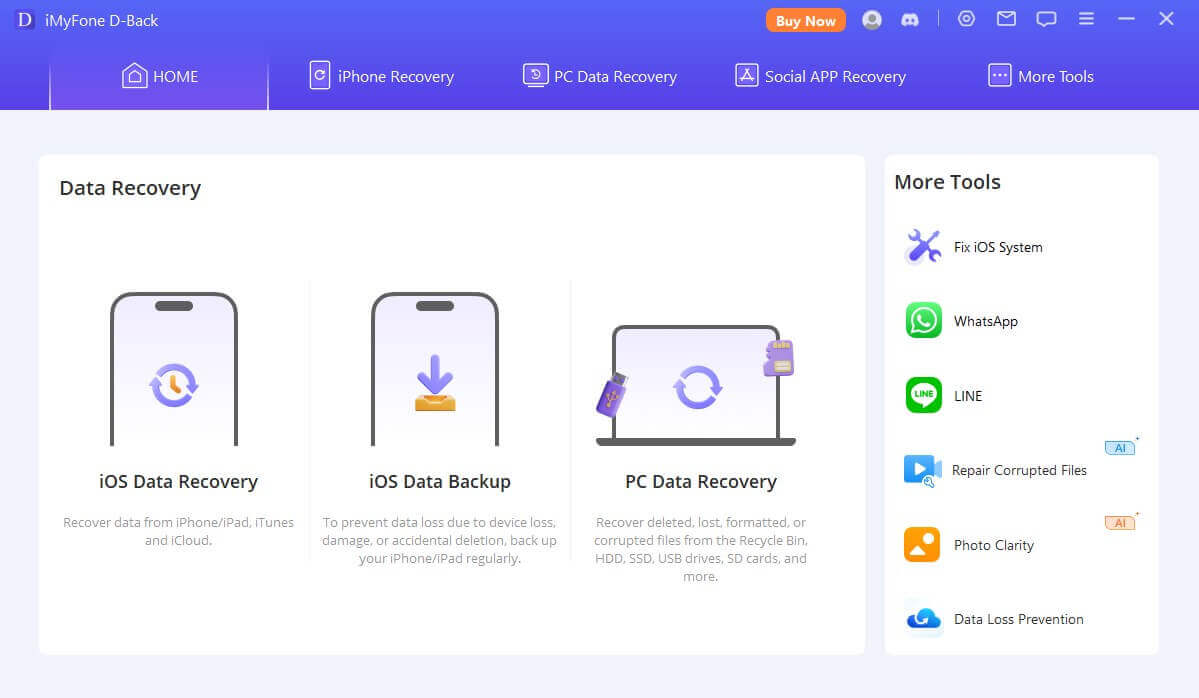
Корак 2: Изаберите "Поруке" или "Апликације за треће стране" да бисте приоритет дали опоравку порука. Затим, покрените скенирање складишта вашег уређаја.
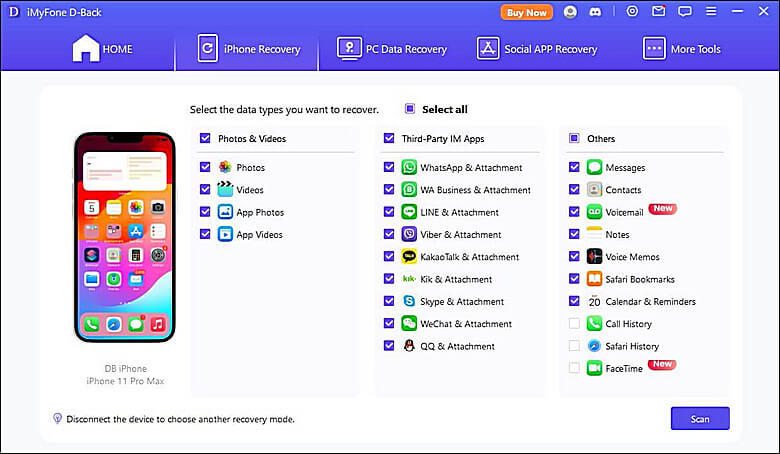
Корак 3: Прегледајте датотеке и изаберите шта да вратите. Притисните дугме "Врати" да завршите последњи корак.
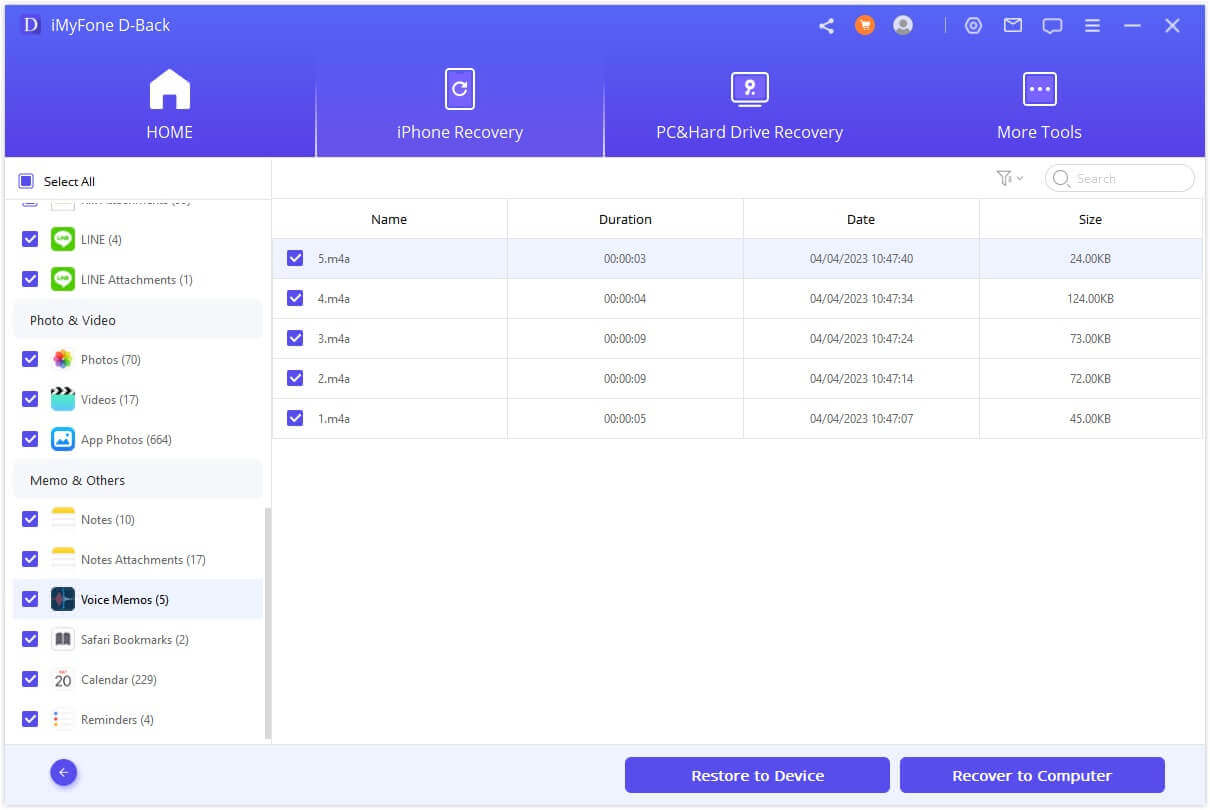
2 Вратите обрисане гласовне белешке селективно из iTunes резервне копије
Осим враћања директно са iOS уређаја, можете се одлучити и за други начин у D-Back - Враћање из iTunes резервне копије - све док имате гласовне белешке сачуване у једној од ваших iTunes резервних копија унапред.
Преузмите и инсталирајте D-Back на ваш рачунар. Затим следите овај једноставан водич испод да то урадите.
Корак 1. Изаберите режим опоравка
Покрените овај софтвер и изаберите режим "Враћање из iTunes резервне копије". Кликните "Почни" да наставите.
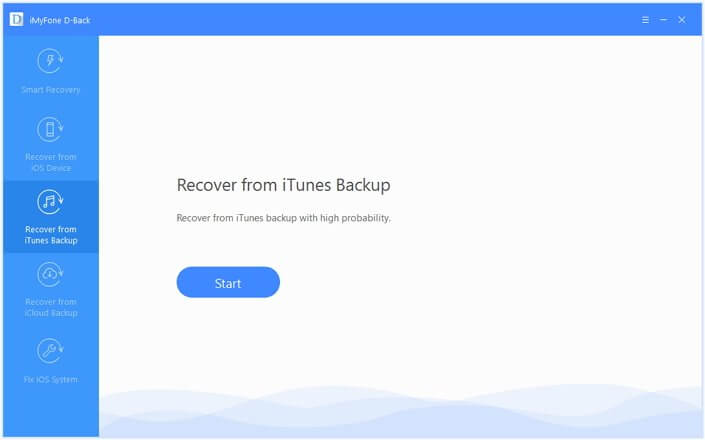
Корак 2. Изаберите резервну копију и скенирајте
Изаберите тачну iTunes резервну копију из које желите да вратите обрисане гласовне белешке и кликните "Следеће".
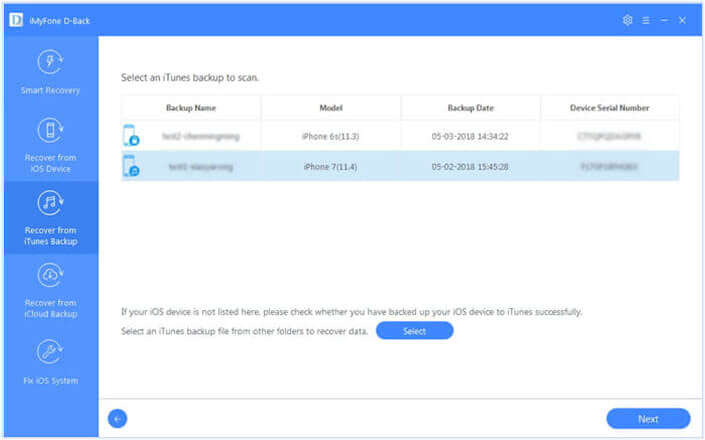
Што се тиче типа података, изаберите "Гласовне белешке". Кликните на дугме "Скенирај". Молимо вас да сачекате тренутак док се скенира.
Корак 3. Прегледајте и вратите
Можете прегледати гласовне белешке да одлучите шта да вратите. Притисните "Врати" да их вратите.
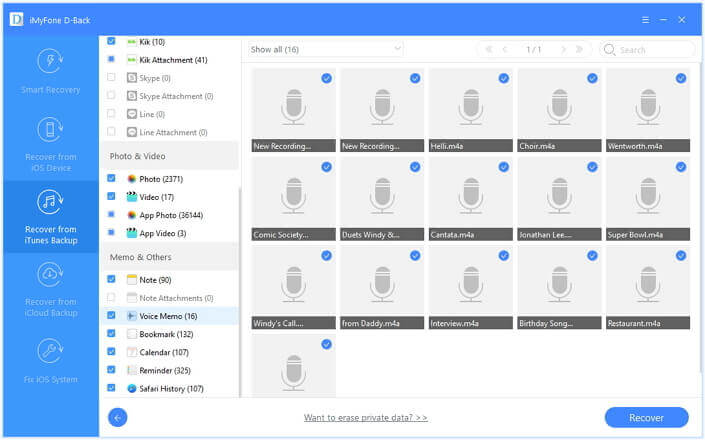
3 Видео водич за опоравак гласовних белешки на iPhone-у са D-Back
Ако желите да сазнате више о томе како да вратите обрисане гласовне белешке помоћу D-Back-а, погледајте туторијал видео да бисте имали јаснију идеју или проверите комплетан водич.
Савети:
1. iMyFone D-Back пружа бесплатну пробну верзију за скенирање и преглед свих података који се могу вратити. Можете га преузети и прво испробати.
2. Нудимо посебне попусте за најпродаваније производе iMyFone-а. Проверите и купите D-Back са најбољим попустом сада!
Метод 2: Потпуно вратите обрисане гласовне белешке са iPhone-а из iTunes резервне копије
Са iTunes резервним копијама, можете усвојити званични метод за враћање целе резервне копије на ваш iPhone.
Корак 1: Покрените iTunes на вашем рачунару и повежите ваш iPhone.
Корак 2: Кликните на икону уређаја и тапните на "Сажетак".
Корак 3: Из овог менија, кликните на "Врати резервну копију...".
Корак 4: Изаберите резервну копију коју желите да вратите из падајућег менија и кликните на "Врати".
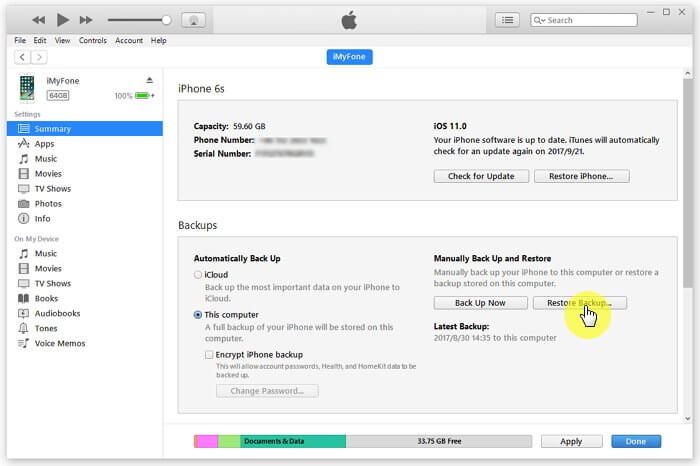
Метод 3: Потпуно вратите обрисане гласовне белешке са iPhone-а из iCloud резервне копије
Ако не можете да приступите рачунару и направили сте резервну копију вашег iPhone-а са iCloud-ом, онда је iCloud резервна копија оно на шта можете рачунати да пронађете обрисане гласовне белешке.
Корак 1: Идите на Подешавања > Опште > Ресетовање и тапните на "Обриши сав садржај и подешавања".
Корак 2: Унесите лозинку вашег iPhone-а и ваш iPhone ће бити ресетован.
Корак 3: Након што се ресетовање заврши, следите кораке за подешавање и тапните на "Врати из iCloud резервне копије".
Корак 4: Пријавите се на ваш iCloud налог и изаберите резервну копију која садржи ваше случајно обрисане гласовне белешке за враћање.
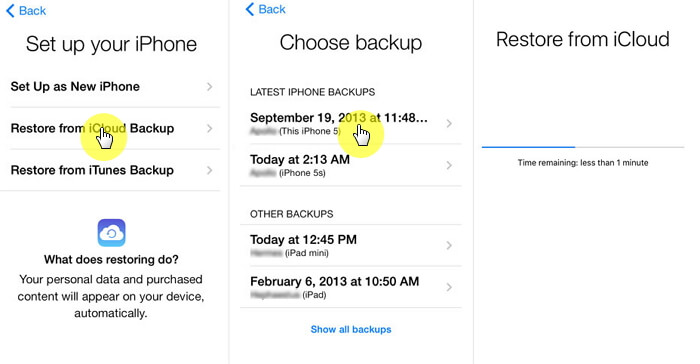
Напомена:
1. Оба метода изнад ће извршити потпуно враћање тако да ће тренутни подаци на вашем iPhone-у бити преписани. Да бисте се заштитили од ризика губитка података, изаберите D-Back да вратите из резервне копије уместо тога.
2. Не можете прегледати нити селективно вратити податке са овим двема методама, што се лако може урадити са D-Back-ом.